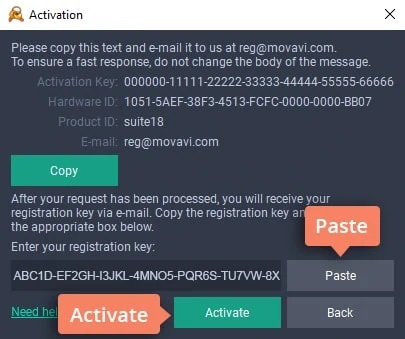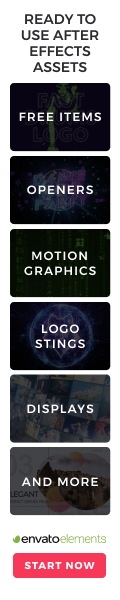Movavi | תוכנת עריכת וידאו, סרטונים וקליפים | תוכנת לכידת מסך (הקלטת מסך), עריכת קליפים לרשתות, סרטוני הדרכות וכו' ללא צורך בידע טכני בעריכת וידאו קלה וזול
לערוך וידאו וסרטונים בעצמכם במחשב הפרטי ללא צורך ידע מוקדם ובעלות מינימלית וחד פעמית
מעוניינים ליצור או לערוך סרטוני הדגמה והדרכה ללקוחות, תלמידים, לעובדים בעסק? רוצים לשפר ולהנפיש סרטוני וידאו קיימים לשלב אפקטים ויזואליים, לחבר קליפים, לפצל סרטונים, לשלב קטעי אודיו, לאחד מספר קליפים לסרטון אחד, להעלות לפייסבוק או לאינסטגרם?
לשם השוואה, תוכנת לכידת המסך הפופולרית Camsatia עולה פי כמה ואינה מאפשרת חלק לא מבוטל של תכונות אותן תקבלו Movavi, למעט אפשרות להקליט במצלמת אינטרנט (פיצ'ר זניח שרבים אינם משתמשים בו כלל).
חבילת תוכנות עריכת וידאו של מובבי תאפשר לכם לערוך סרטוני וידאו, וסרטוני תדמית, חיתוך וחיבור סרטונים, הוספת פס קול, אפקטים והנפשות , שיתוף ועוד, באמצעות ממשק גרפי וידידותי, גם למשתמש מנוסה וגם למשתמש ביתי ללא ידע מוקדם כלשהו.
לנוחותכם, תוכלו לבחור את החבילה הרלוונטית לכם ע"פ צורך ובאמצעות הקשה על התוכנה / החבילה הרצויה, תגיעו בקליק לעמוד התוכנה ברכישה ישירה ומיידית מאתר היצרן.
חידושים בחבילת עריכת וידאו גרסת 2024
Movavi Video Editor 2024 Movavi Video Suite 2024 עיצוב חלק ופשוט יותר, תכונות AI חכם יותר מתוכנות אחרות, חיתוך וידאו מהיר יותר ומצבי אפקט שכבת-על חדשים
קבלו הרבה תכונות ואפקטים חדשים על בסיס קבוע: ציר זמן מחודש לעריכה קלה יותר חיתוכים מדויקים למסגרת בקליק תיקון צבע פרו-איכותי מעקב אחר תנועה בינה מלאכותית אפקטי שכבת-על בהתאמה מושלמת אוסף ענק של אפקטים בעיצוב מקצועי.
Movavi Video Converter ו- Movavi Screen Recorder שוחררו. אין להם תכונות חדשות משמעותיות אבל כוללים שיפורים טכניים.
חבילות תוכנות לעריכת וידאו, עריכת קול ותמונות לעיבוד תמונה ווידאו - ברכישה ישירה
Movavi Video Suite Windows - למשתמש פרטי
חבילת תוכנות לעיבוד מולטימדיה: עריכה, צילום, והמרה של וידאו ושמע בכל פורמטי המדיה, הקלטת צילומים ממסך מחשב, הוספת שכבות על רצועות שמע, מסננים ואפקטים מיוחדים.
הוספת קריינות, לכידת צ'אט וידאו ווידאו מקוון. יצירת מצגות שקופיות מדהימות. צילום טלוויזיה, מצלמת רשת, VHS ו- AVCHD מצלמת וידיאו. צריבת Blu-ray, DVD ו- CD. הפעלת וידאו ושמע.
Movavi Video Suite Windows - גירסה עסקית
חבילת תוכנות לעיבוד מולטימדיה: עריכה, צילום, והמרה של וידאו ושמע בכל פורמטי המדיה, הקלטת צילומים ממסך מחשב, הוספת שכבות על רצועות שמע, מסננים ואפקטים מיוחדים.
הוספת קריינות, לכידת צ'אט וידאו ווידאו מקוון. יצירת מצגות שקופיות מדהימות. צילום טלוויזיה, מצלמת רשת, VHS ו- AVCHD מצלמת וידיאו. צריבת Blu-ray, DVD ו- CD. הפעלת וידאו ושמע.
תוכנות לכידת מסך ותוכנות עריכת וידאו וסרטונים בודדות מבית movavi
מגוון תוכנות וכלים לתיקון תמונות, שיפור, ריטוש, מיקוד והצגת תמונות משופרת

יצירת מצגות מונפשות SlideShow Maker
צרו סרטים מדהימים מאוסף התמונות שלך עם יצרנית השקופיות הקלה לשימוש. בחר "מצב קל" ליצירת מצגות מהירות בשלושה שלבים פשוטים בלבד, או "מצב תכונה מלאה" לגישה להרבה תכונות מתקדמות. ייבאו תמונות וסרטוני סטילס בכל פורמט פופולרי. הכניסו מעברים מונפשים בין קטעים שונים בסרט הצילום שלכם.
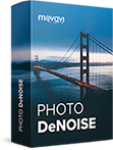
תוכנת לשיפור תמונות Photo DeNOISE
צמצם את "הרעש" בתמונות שצולמו בתנאי תאורה גרועים, שפר באופן מיידי את איכות התמונה באמצעות הגדרות שנעשו מראש, או התאם באופן ידני את הפרמטרים של denoise לקבלת התוצאות הטובות ביותר. הפוך תמונות מגורענות ליצירות מופת להדפסה לספר תמונות. התאם את המסגור ושמור את התמונות שלך ב- JPEG, PNG ואחרות
תקציר חידושים בתוכנת עריכת וידאו Movavi גרסת 2022:
סוף סוף ה- LUT המיוחל כבר כאן! שפר את האווירה בסרטונים שלך, צור מחדש את ערכות הצבעים מהסרטים האהובים עליך, החל כל LUT על סרטונים ממצלמות שונות כך שלכל הקליפים תהיה אותה לוח צבעים.
סנכרון שמע תכונה חדשה זו שימושית לכל מי שמקליט אודיו ווידאו בנפרד, או שרוצה לסנכרן צליל ממצלמות שונות.
כעת ניתן לעשות זאת בלחיצה אחת ללא התאמות ידניות. ריקים בציר הזמן השאירו מקום ריק בין קליפים להכנסת כותרות, השהיות או מעבר לסצנה אחרת.
העבר קליפים על ציר הזמן אך תרצה לעריכה נוחה. מעברים משופרים כעת באפשרותך להוסיף מעברים למסלולי כיסוי כמו גם למסלול הווידיאו הראשי.
בנוסף, ניתן לכוונן את אורך המעבר ממש על ציר הזמן - פשוט גררו את קצוות המעבר בין הקליפים שמאלה או ימינה כדי לשנות את משך הזמן.
חיתוך משופר תכונת החיתוך המעודכנת שומרת כעת על רזולוציית הווידאו המקורית. כתוצאה מכך, איכות הסרטונים שלך תישאר גבוהה גם לאחר החיתוך.
תוכנת עריכת ווידאו בקלות - movavi | מובבי | עריכת סרטונים במחשב | תוכנת עריכת וידאו | תוכנה לעריכת וידאו מקצועית | תוכנת עריכה למתחילים | תוכנת עריכת סרטונים במחשב | תוכנות עריכת סרטים | עריכת סרטונים במחשב
הפעלת רישיון מקוונת (Online) באמצעות חיבור לאינטרנט:
הפעלה מקוונת היא הדרך המהירה והקלה ביותר להפעיל את תוכנת Movavi כאשא המחשב מחובר לאינטרנט. במידה ולא, או אם אתם נתקלים בבעיות בהפעלה מקוונת של הרישיון, עברו אל הפעלה לא מקוונת.
1. הקישו על הפעלת הרישיון בממשק התוכנה:
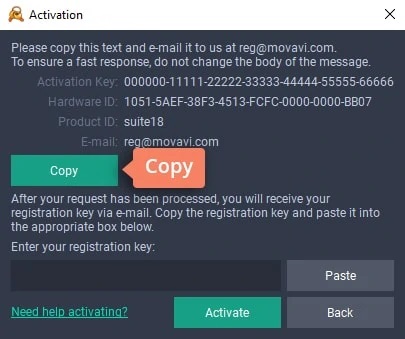
2. הקישו על Paste (הדבק) הרישיון בממשק התוכנה:
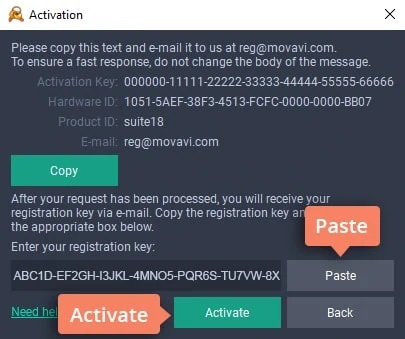
3. כעת תראו את החלון הנ"ל:
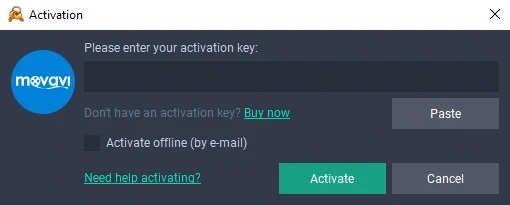
4. הפעלת הרישיון - הזינו או הדביקו את מפתח ההפעלה בשדה המתאים בתיבת הדו-שיח הפעלה.לחץ על הפעל כדי להשלים את תהליך ההפעלה.
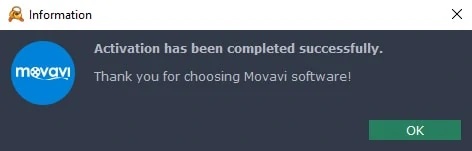
הוראות הפעלת רישיון מקומי ללא חיבור לאינטרנט (Offline):
הוראות הפעלת רישיון מקומי ללא חיבור לאינטרנט (Offline):
כאמור, מומלץ להשתמש בהפעלה לא מקוונת רק אם אין לכם חיבור יציב לאינטרנט או אם הפעלה מקוונת לא פעלה.
* על מנת להפעיל את התוכנה במצב לא מקוון, עדיין תצטרכו מכשיר כלשהו שמתחבר לאינטרנט ויכול לגשת לחשבון הדואר האלקטרוני שלך (למשל סמארטפון, טאבלט או מחשב אחר).
1. פתחו את החלון הבא: פתח את תיבת הדו-שיח הפעלה הפעל את התוכנית. בתפריט ההפעלה, בחר באפשרות הפעל תוכנה.
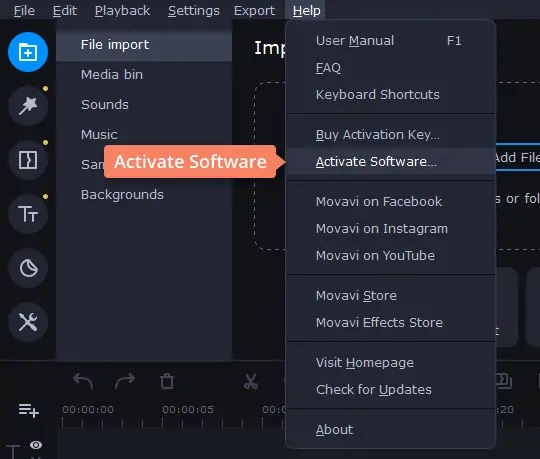
2. פתחו את תיבת הדו-שיח הפעלה
הפעילו את התוכנית. בתפריט ההפעלה, בחר באפשרות הפעל תוכנה.
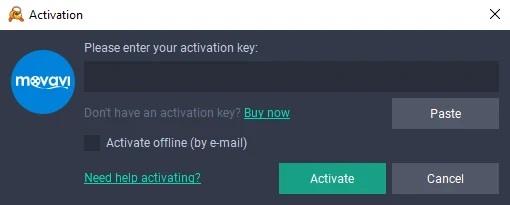
3. הזינו או הדביקו את מפתח ההפעלה בשדה המתאים בתיבת הדו-שיח הפעלה. בחרו באפשרות הפעלה במצב לא מקוון (בדואר אלקטרוני). לחצו על הפעל כדי לעבור לשלב הבא.
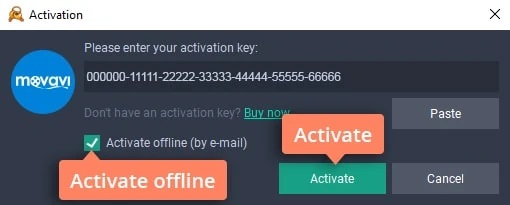
שליחת דוא"ל עם מפתח ההפעלה
העמוד הבא של תיבת הדו-שיח ההפעלה מכיל את המידע הדרוש להפעלת התוכנית שלך במצב לא מקוון. יהיה עליכם לשלוח אלינו מידע זה באמצעות דוא"ל. לשם כך תזדקק למכשיר עם גישה לאינטרנט. לאחר מכן נשלח לך מפתח רישום כדי להיכנס לשדה המתאים בתיבת הדו-שיח הפעלה.
ראשית, יהיה עליכם להעתיק ולשמור את המידע למועד מאוחר יותר, כשתשלח אלינו את הדוא"ל.
לחצו על "העתק" כדי להעתיק את המידע ללוח. שמור את הטקסט שהעתקת כקובץ טקסט; (תוכלו להעביר את זה בקלות למכשיר ממנו תשלחו את הדוא"ל).
1. לחצו על "העתק" כדי להעתיק את המידע ללוח. שמור את הטקסט שהעתקת כקובץ
טקסט; (תוכלו להעביר את זה בקלות למכשיר ממנו תשלחו את הדוא"ל).
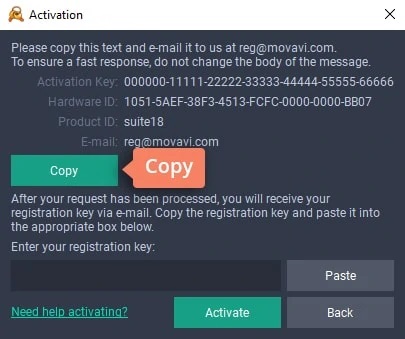
לאחר עיבוד המידע שלכם, תקבלו דוא"ל עם מפתח ההרשמה שלך, בדרך כלל תוך שעה.
במידה ולא קיבלתם את מפתח הרישום, בדקו את תיקיית הספאם - דואר הזבל שלכם.
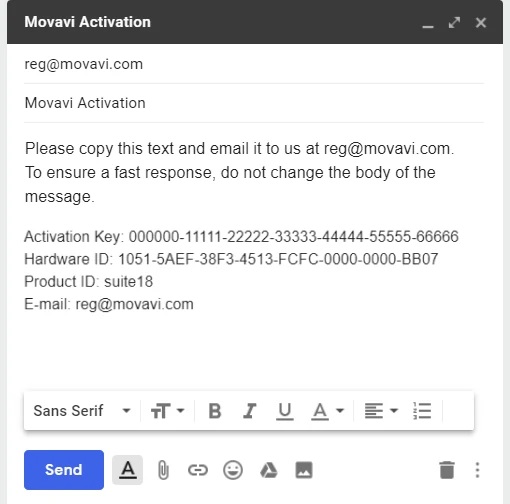
כעת אתם אמורים לראות הודעה המאשרת הפעלה מוצלחת. הקישו על "אישור" על מנת להשלים את התהליך ולסגור את תיבת הדו-שיח הפעלה.
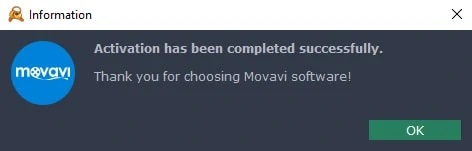
כשיש לכם גישה לאינטרנט, השתמש בלקוח הדואר המועדף עליכם כדי ליצור דוא"ל.
בגוף ההודעה, הדביקו את המידע שהעתקתם מתיבת הדו-שיח הפעלה.
לאחר מכן שלחו את הדוא"ל ל [email protected].
כדי להבטיח תשובה מהירה משרת ההפעלה , אל תשנו ואל דבר למידע בגוף ההודעה.
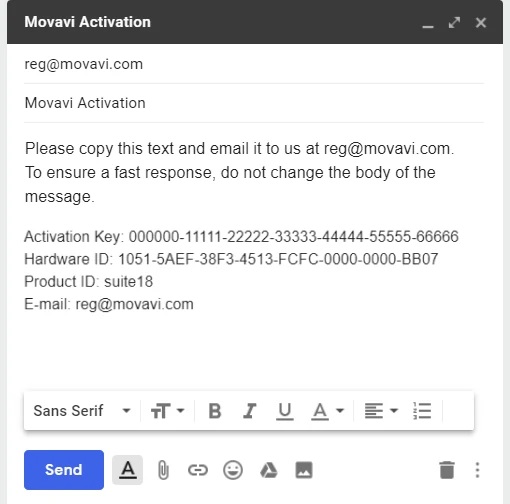
כעת העתיקו את מפתח ההרשמה מהדואר האלקטרוני לשדה המתאים בתיבת הדו-שיח הפעלה.
הקישו על "הפעל" כדי להשלים את התהליך.